La società Ashampoo ha rilasciato gratuitamente 9 software che in precedenza erano a pagamento. In questo contesto ci interessa quello Music Studio 2022. Si tratta di un programma che abbiamo già visto come installare e in relazione alla sua funzionalità per aggiungere, cambiare o eliminare le foto di copertina.
Infatti la maggior parte dei brani MP3 hanno dei tag che indicano il titolo della canzone, l'album di cui fa parte, l'artista e l'immagine di copertina. Quest'ultima viene visualizzata quando la canzone viene riprodotta con VLC o altri media player. Con Music Studio 2022 si utilizzano le foto delle cover per creare un collage che poi costituirà lo sfondo dell'immagine della copertina del CD o della sua custodia a cui si può aggiungere anche del testo.
Per l'installazione del programma fate riferimento alla pagina del terzo link, per scaricarlo a quella del secondo. Si aprirà una pagina web in cui cliccare sul pulsante Scaricare gratis. Si fa un doppio click sul file .exe per procedere alla installazione seguendone le relative finestre di dialogo. Nella prima schermata si va su Accetto e Procedo quindi nella seconda schermata si può opzionalmente cambiare la cartella di destinazione del programma. Si va poi su Avanti per l'installazione vera e propria del programma. Nell'ultima schermata si clicca su Fine.
Si fa andare Music Studio 2022. Si aprirà una finestra in cui digitare un nostro indirizzo email. Si va su Avanti, si digita una password e si va su Attiva. In questo modo avremo creato un account Ashampoo. Se non fosse la prima volta che utilizziamo tali software, basterà digitare le credenziali che già possediamo. Adesso potremo usare Ashampoo Music Studio 2022 per una durata di tempo illimitata. Nel desktop verrà creata l'icona del collegamento al programma e una seconda icona, Ashampoo Deal, che va selezionata con un click e eliminata.
Con la creazione dell'account Ashampoo la nostra email andrà nel database dell'azienda che ci invierà periodicamente una newsletter. Per cancellarci basterà aprirne una e andare in basso sul link Unsubscribe.
Ho pubblicato sul mio Canale Youtube un tutorial che illustra come creare cover per i CD e le loro custodie.
Si fa andare il programma e nella Home si clicca su Modifica Copertine per aprirne la finestra di configurazione.
Ci sono tre opzioni di copertine: Custodia, Custodia Sottile e Solo Disco. La prima è adatta a una custodia del CD con la possibilità di aggiungere una copertina frontale e una sul retro. La seconda è per le custodie sottili in cui si può aggiungere solo una copertina e la terza serve per creare una corona circolare da incollare sul CD.
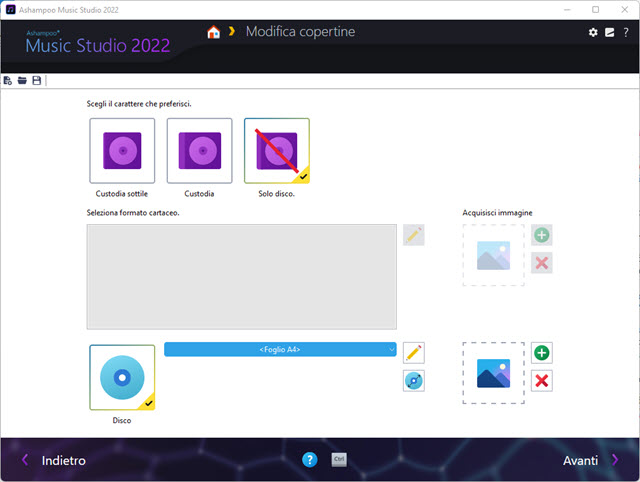
Le misure delle copertine sono quelle standard dei CD. All'atto pratico vedremo come aggiungere una custodia fronte retro e come creare una copertina da incollare nel CD. Si sceglie l'opzione desiderata e si va su Avanti.
CREARE COPERTINA DA INCOLLARE NEL CD
In Custodia Sottile e Custodia ci sono anche le opzioni per il formato cartaceo. In Solo Disco si può scegliere solo il Foglio A4. Se vogliamo creare una copertina con una nostra immagine si va sul Più per poi selezionarla.
Andando su Avanti visualizzeremo invece un campo in cui trascinare i file musicali del CD. Se i brani trascinati hanno una loro copertina, questa verrà visualizzata altrimenti potremo cercarla andando su Cerca Copertina.

Si può scegliere anche il motore con cui cercare le cover tra Google, Bing, Amazon, Discogs, Duckduckgo e Ecosia. Quando non si trova la copertina di un brano, lo si seleziona con un click e si va su Rimuovi sulla destra.
Le immagini delle cover dei brani creeranno un collage (mosaico) per la copertina. Si va quindi su Avanti.

Come anteprima si visualizzerà il collage delle cover dei brani. Sulla destra si può sostituire con uno dei tanti modelli già predisposti, scorrendoli e facendoci sopra un doppio click. Se il mosaico non ci piace. Si clicca su Sfondo per poi andare su Crea copertina a mosaico -> Randomizza Mosaico anche più volte.
I 24 preset sono Anima, Amore, Ballerina, Ballo, Basso, Beat, Chitarra, Classico, Collage, Festa, Gotico, Grammofono, Hip-Hop, Jazz, Metal, Microfono, Paese, Pop, Reggae, Rock'n'roll, Studio, Tango, Tecno e Vinile.
Il passaggio successivo serve per inserire testo sopra il collage. Si va quindi su Nuovo Testo -> Testo circolare.
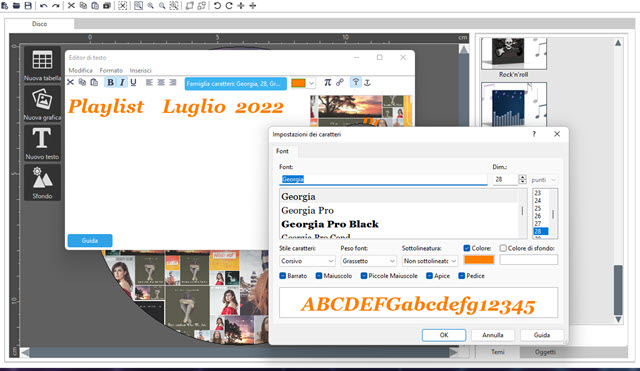
Il testo si digita nell'apposito campo e se ne può impostare famiglia di font, dimensione e stile. Se ne visualizzerà l'anteprima sulla destra. Il testo circolare può essere scelto convesso o concavo e può essere inserito anche in 2 volte.
Si può posizionare il testo nella copertina con le apposite maniglie. Si va ancora su Avanti.

Si visualizzerà l'anteprima di stampa della cover. Si può scegliere di stampare anche le crocette di ritaglio.
Si tratta di un aiuto per essere più precisi quando si ritaglia la copertina dal foglio A4 con le forbici.

Si clicca su Stampa quindi si sceglie la stampante e si va ancora su Stampa scegliendo quella a colori.
CREARE COPERTINA PER CUSTODIA FRONTE RETRO
Per creare una copertina per una custodia sottile vi rimando al video incorporato nel post. Per la creazione di una copertina per custodie fronte retro si segue la stessa procedura dopo aver selezionato questa opzione all'inizio.
Si trascinano i brani in modo da creare il collage e si va su Nuovo Testo per aggiungere il testo alla copertina.

In questo caso ha poco senso aggiungere testo circolare. Si possono però aggiungere più testi e randomizzare il mosaico andando su Sfondo -> Crea Copertina a Mosaico -> Randomizza il mosaico scegliendone la luminosità.
Si va su Avanti per personalizzare il retro della cover randomizzando il mosaico e inserendo del nuovo testo.
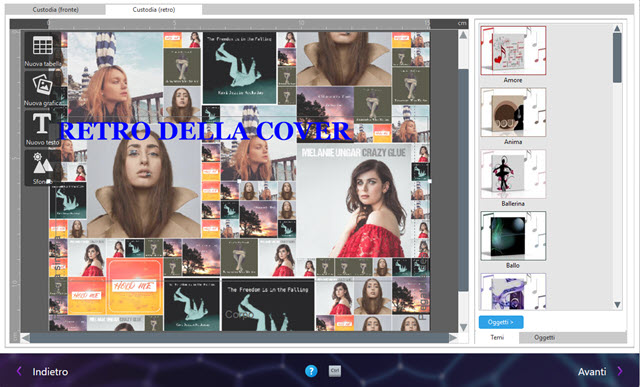
Si va ancora su Avanti per visualizzare l'anteprima di stampa con due collage di differenti misure.
Infatti le dimensioni del retro saranno maggiori della parte frontale in cui ci sono anche le cerniere della custodia.

Si va su Stampa dopo aver opzionalmente messo la spunta su Crocette di ritaglio per facilitare il ritaglio della cover con le forbici. Si sceglie la stampante, si clicca ancora su Stampa per poi selezionare la modalità a colori.

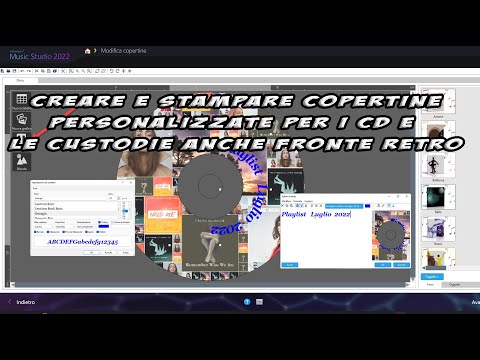

Nessun commento :
Posta un commento
Non inserire link cliccabili altrimenti il commento verrà eliminato. Metti la spunta a Inviami notifiche per essere avvertito via email di nuovi commenti.
Info sulla Privacy